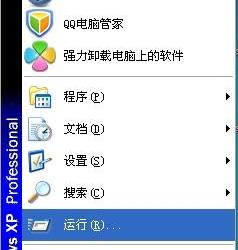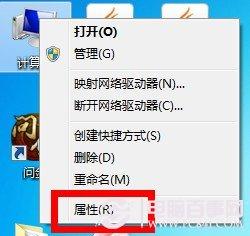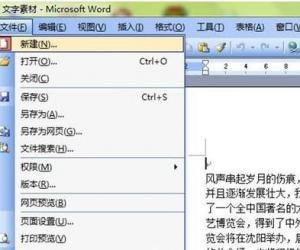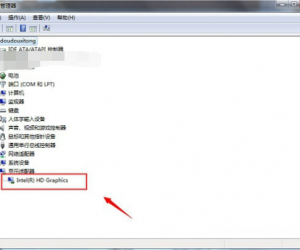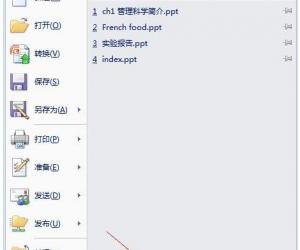Windows7第三方鼠标指针如何删除 Win7系统第三方鼠标指针删除方法
发布时间:2017-05-15 17:02:58作者:知识屋
Windows7第三方鼠标指针如何删除 Win7系统第三方鼠标指针删除方法 许多Win7用户为了个性化,会安装很多款鼠标指针方案,这些鼠标指针固然好看,但是用久了也会腻,这时或许你想删除它们,但却不知道从何下手,因为添加删除程序里没有删除鼠标指针的选项,到底该怎么办呢?下面让小编来告诉你删除的方法吧。
1.在桌面之上右键,在弹出的右键菜单之中点击个性化子菜单。

2.在弹出个性化窗口的左侧我们可以看到更改鼠标指针选项,点击此选项。

3.弹出另外一个对话框,在对话框的方案栏目之中会有一个下拉列表,点击此下拉列表选中自己需要删除的第三方主题。

4.选中之后点击右边的删除按钮。

5.弹出了如下提示对话框,点击是。

6.最后点击确定之后,对话框关闭,用户就彻底的删除了Win7第三方鼠标指针。

如果你在Win7上安装了多个鼠标指针,就可以通过上面的方法一一删除了。需要特别注意,系统默认的鼠标指针是无法删除的,当你删除完第三方鼠标指针后,并不能恢复鼠标默认指针,还需要自己动手选择一个才可使用。
知识阅读
软件推荐
更多 >-
1
 一寸照片的尺寸是多少像素?一寸照片规格排版教程
一寸照片的尺寸是多少像素?一寸照片规格排版教程2016-05-30
-
2
新浪秒拍视频怎么下载?秒拍视频下载的方法教程
-
3
监控怎么安装?网络监控摄像头安装图文教程
-
4
电脑待机时间怎么设置 电脑没多久就进入待机状态
-
5
农行网银K宝密码忘了怎么办?农行网银K宝密码忘了的解决方法
-
6
手机淘宝怎么修改评价 手机淘宝修改评价方法
-
7
支付宝钱包、微信和手机QQ红包怎么用?为手机充话费、淘宝购物、买电影票
-
8
不认识的字怎么查,教你怎样查不认识的字
-
9
如何用QQ音乐下载歌到内存卡里面
-
10
2015年度哪款浏览器好用? 2015年上半年浏览器评测排行榜!